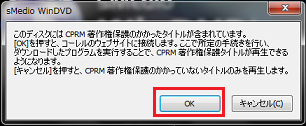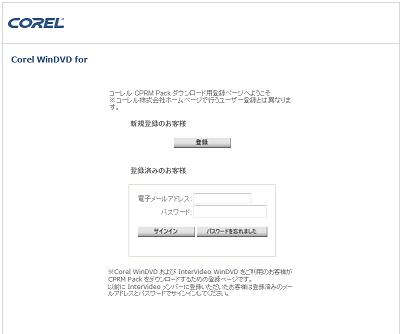WinDVDのCPRM対応について
sMedio WinDVDのCPRMキーダウンロード操作手順は以下の通りです。
操作方法などがご不明な場合、弊社へのご質問前にご一読ください。
※以下の操作を行う前に、パソコンをインターネットに接続した状態にしてください。
-
sMedio WinDVDを起動した状態でCPRMディスク(コピーガードされたTV番組を録画したDVD)を挿入します。
※注
CPRMキーのダウンロードはCPRMディスクを挿入した初回のみ表示されます。ダウンロードとインストールが
完了すると表示されなくなります。
エラーや互換性の問題により読み取りできないディスクが挿入された場合、メッセージは表示されません。
また、AVCRECで録画したディスクは再生できません。 -
OKをクリックすると自動的にブラウザが起動し、以下のページが表示されます。
※弊社はCorel社とのライセンス契約によりWinDVDを販売しているため、一部のシステムをCorel社と共有しています。- 過去にCorelまたはInterVideoのWinDVDでCPRMダウンロードの登録をしたことがある場合
→「登録済みのお客様」欄に以前登録した際のメールアドレスとパスワードを入力し、「サインイン」をクリック。 - 今回初めてWinDVDのCPRM再生に関連したダウンロードを行う場合
→「新規登録のお客様」の「登録」をクリック。
※注
エラーやページ非表示になる場合は、セキュリティソフトを停止してください。また、標準のブラウザがInternetExplorerになっているか確認してください。
CPRMキーダウンロードの登録は、Corel社のホームページ上の登録とは異なる、CPRMキーダウンロード専用の登録です。
この登録ページはCPRMキーダウンロードの操作を正しく行った時だけ表示されるものです。 - 過去にCorelまたはInterVideoのWinDVDでCPRMダウンロードの登録をしたことがある場合
-
「新規登録のお客様」の「登録」をクリックした場合は、以下のページが空欄で表示されます。必要事項を入力してください。
(登録済みのお客様の場合は、登録されている内容が表示されます。そのまま「登録」クリックしてください。)
「メールアドレス」はYahooやGoogleなどのフリーメールでも登録できます。
なお、携帯電話専用のアドレスのご登録はおすすめしません。
「パスワード」は任意の半角英数字、1文字以上を入力してください。「パスワードの確認」にも同じ文字を入力してください。
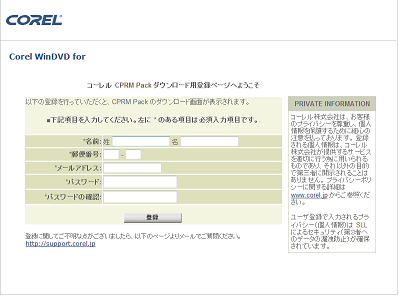
※登録後に「メールアドレスが重複しています」のメッセージが表示される場合、入力されたアドレスがすでに登録済みであるという意味です。
-
ダウンロードのページが表示されますので、「Download Now」をクリックしてダウンロードをしてください。
CPRM Packは、任意のフォルダに「保存」してください。ダウンロードの保存場所が分からない場合は、ブラウザの設定を確認してください。
通常の設定の場合、Windows 7やWindows 8では「ダウンロード」フォルダに保存されます。
※注
CPRMキーはこのページからのダウンロードのみでのご提供です。メールでの送付はされません。 -
保続先に選択したフォルダを開くと、「CPRM」というアイコンでCPRM Packが保存されています。ダブルクリックするとインストールされます。
「OK」のメッセージが表示されれば、CPRM対応機能のインストールは終了です。※ダウンロードしたCPRM Packは削除しないで保存しておいてください。WinDVDの再インストールを行ってCPRMの機能がリセットされた場合に、同じ機種に搭載のWinDVDを使ってダウンロードしたCPRMPackをダブルクリックすれば、インターネットに接続しなくても、CPRM対応機能を有効にできます。